Recall AI es una característica controvertida pero útil de los sistemas operativos Windows. Sin embargo, dado que Microsoft ha liberado esta función sólo para pocos usuarios, muchos se están preguntando si se puede instalar Recall AI en cualquier PC y cuál es el procedimiento para acceder a esta Inteligencia Artificial y aprovecharla.
Recall AI sólo viene por defecto, hasta este momento, en equipos con Copilot+ y con Windows 11 24H2.
Y como ya te recomendamos que no te des prisa prisa en comprar un PC Copilot+ de Microsoft, pues aún quedan algunas cosas que deben ser pulidas por os de Redmond, en esta ocasión pretendemos mostrarte cómo puedes disfrutar de esa función sin estar obligado a invertir en ello. El proceso es simple si tienes ciertos conocimientos.
Instalar Recall AI en un dispositivo aparentemente no compatible no sólo es posible. Es incluso algo bastante sencillo. Pero para que no pierdas tiempo y estés experimentando con tutoriales de YouTube, te dejamos el paso a paso más fácil que existe en estos casos. Y lo que vamos a hacer es recurrir a un programa nuevo, llamado «Amperage».
¿Qué debes saber antes de instalar Recall AI en tu PC?
Recall opera capturando sistemáticamente capturas de pantalla de la pantalla de una computadora para proporcionar al asistente de inteligencia artificial Copilot de Microsoft una «memoria fotográfica» de la actividad virtual del usuario, principalmente para ayudar a recordar acciones anteriores y recuperarlas. Se suponía que la función llegaría a Windows 11 24H2 en todos los ordenadores que actualizaran a la última versión del sistema operativo.
Lamentablemente, Microsoft tomó la decisión de liberarla nada más que para aquellos que pagan por Copilot+. Considerando que la Inteligencia Artificial de Windows no es barata, eso deja a la mayoría sin posibilidades de tener algún acercamiento a Recall AI para saber si vale la pena o no. Por suerte, los expertos se las han ingeniado para compartir un paso a paso con el que podrás descargar e instalar Recall AI en tu PC y usarlo cuanto te haga falta.
Requisitos del sistema para correr la la versión oficial de Recall AI
Necesitas que tu PC tenga una potencia mínima para utilizar este programa. Sus requisitos son los siguientes:
- 16 GB de RAM
- 8 procesadores
- Qualcomm Snapdragon X Elite
- Capacidad de almacenamiento libre de 256 GB
- 50 GB de espacio de almacenamiento gratuito para habilitar Recall AI
¿Por qué es importante recordar todo esto? Entre otras cosas, porque tus capturas de pantalla dejarán de guardarse una vez que el disco tenga menos de 25 GB de espacio de almacenamiento. Estos requisitos no son necesarios cuando instalamos Recall AI por nuestra cuenta, pero sí asegurarán que funcione tan bien como debería.
Así puedes instalar Recall AI en tu PC paso a paso
Como decíamos, gracias a Amperage puedes descargar e instalar Recall AI en cualquier PC no compatible con ARM. En esas situaciones, primero tienes que descargar un archivo ISO ARM de Windows 11 e instalarlo en una máquina virtual. Para la nueva función, debes ejecutar Windows 11 compilación 26100.712 desde el canal de vista previa. Asimismo, ejecutaremos el script UUP Dump para descargar el archivo ISO para esta compilación.
- Vas a registrar tu PC en el programa Windows Insider para obtener Windows 11 compilación 26100.712
- Posteriormente, vas a ir a GitHub para descargar el repositorio de Amperage (Amperage_v2024.x.xx_arm64.zip). Descargado el archivo, desde la carpeta Descargas haz click derecho en el archivo ZIP y luego en Extraer todo
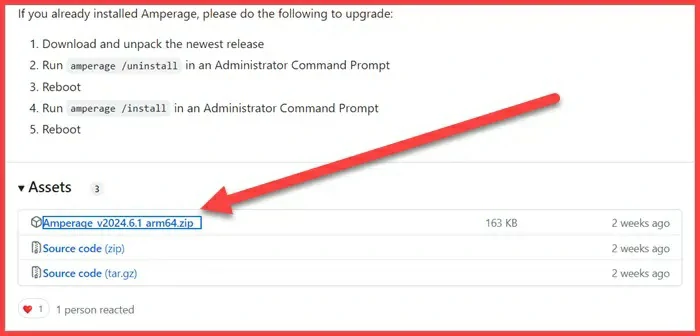
- Descarga la solución alternativa de IA de Windows para procesadores basados en ARM, desde este enlace (tienes que hacer click en 7Z o Torrent, y lo ideal es hacerlo con 7Z porque es un poco más rápido)
- Una vez descargado ve a Descargas, haz click derecho y selecciona Explorar. Ve a la carpeta denominada «WorkloadComponents» y extrae la carpeta en ella. Luego debes abrir el Símbolo del sistema como administrador, cambiando el directorio a la carpeta Amperage (cd c:/users/user/downloads/Amperage)
- Inmediatamente, ejecuta amperage /install y, al finalizar la instalación, reinicia tu PC
Cuando tu PC se reinicie, inicia sesión con tu cuenta de Microsoft y asegúrate de marcar la opción «Abrir configuración después de que se complete la configuración para poder administrar mis preferencias de recuperación».
Esto le permitirá aprovechar las recuperaciones de Recall AI. Debes activarlo desde Privacidad y seguridad, Recuperación e instantáneas, habilitando la opción para Guardar instantáneas de tus acciones. Si eventualmente cambias de opinión, puedes deshabilitar Recall siguiendo los mismos pasos pero deshabilitando esa opción.
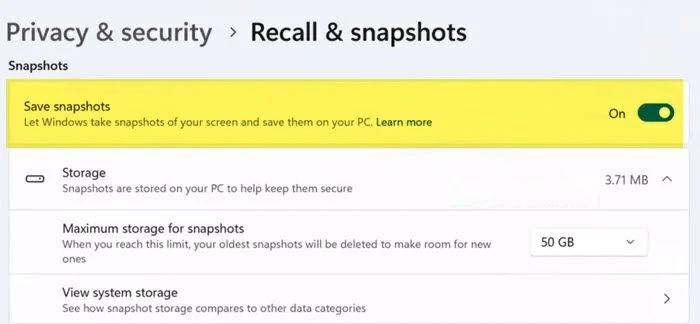
¿Tienes Copilot+? ¡Activar Recall AI es cuestión de segundos!
Si tienes un PC con Windows 11 y Copilot+ con la última versión instalada, puedes activar Recall AI en segundos. Solamente debes habilitar la recuperación, buscando actualizaciones de Windows y yendo a Configuración, Privacidad y seguridad, Recuperación e instantáneas, Guardar instantáneas. ¡Eso es todo!
Eso sí, es probable que Microsoft posponga la introducción definitiva de esta función algunos meses por lo que te aconsejamos ser paciente y no esperar grandes cambios si activas Recall AI. Por eso sugerimos no apresurarse demasiado en contratar Copilot+, sino aguardar a que todas las características hayan sido implementadas.
¿Puedo instalar Windows 11 si mi procesador no es compatible?
Ésta es otra duda de los usuarios. La respuesta es que sí, que puedes instalar Windows 11 en hardware no compatible con Windows siempre que realices modificaciones en el archivo ISO para omitir el arranque seguro. Cuando lo hagas así, perderás las actualizaciones esenciales de Windows -entre ellas los parches de seguridad-.

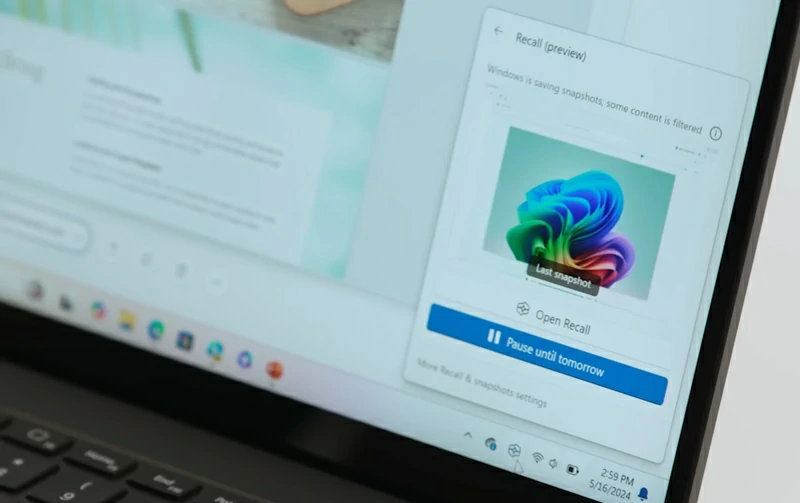
¿Tienes alguna pregunta o problema relacionado con el tema del artículo? Queremos ayudarte.
Deja un comentario con tu problema o pregunta. Leemos y respondemos todos los comentarios, aunque a veces podamos tardar un poco debido al volumen que recibimos. Además, si tu consulta inspira la escritura de un artículo, te notificaremos por email cuando lo publiquemos.
*Moderamos los comentarios para evitar spam.
¡Gracias por enriquecer nuestra comunidad con tu participación!